Замечание. Можно применить к форме только часть автоформата, исключив применение таких параметров автоформата, как шрифт
Можно применить к форме только часть автоформата, исключив применение таких параметров автоформата, как шрифт, цвет и оформление границ элементов управления. Для этого, прежде чем нажимать кнопку ОК в диалоговом окне Автоформат, нажмите кнопку Параметры (Options). В раскрывшейся нижней части диалогового окна сбросьте флажки для тех параметров формата, которые вы хотели бы оставить в текущей форме прежними: шрифт (Font), цвет (Color) или границы (Border).
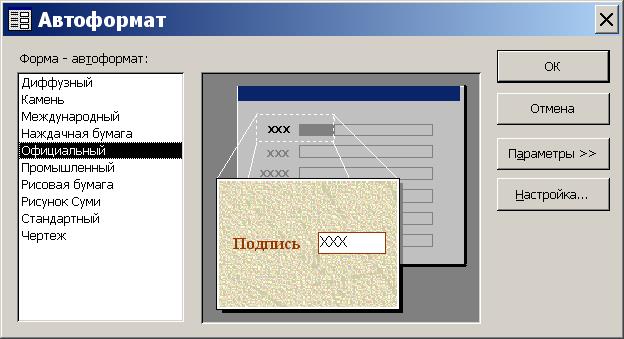
Рис. 5.23.Диалоговое окно Автоформат
Чтобы создать собственный автоформат, необходимо оформить в требующемся стиле любую форму, котррая послужит образцом для создания автоформата:
1. Откройте форму образец п режиме Конструктора
2. Добавьте на эту форму элементы управления различных типов, если их на ней нет, и отформатируйте их и саму форму так, как должны быть оформлены и другие формы с помощью создаваемого вами автоформата.
3. Когда такая форма будет готова, выберите команду Формат, Автоформати в открывшемся диалоговом окне нажмите кнопку Настройка(Customize). Появится диалоговое окно Настройка автоформата(Customize AutoFormat).
4. Выберите переключатель создание нового стиля на основе стиля объекта: <имя текущей формы>(Create a new AutoFormat based on the Form <имя текущей формы>) и нажмите кнопку ОК.
5. В небольшом появившемся диалоговом окне введите имя нового автоформата, например Мой стиль. Нажмите кнопку ОК.
6. Нажмите кнопку ОК,чтобы применить только что созданный автоформат к текущей форме, или кнопку Закрыть(Close), чтобы просто закрыть диалоговое окно Автоформат.
Таким образом будет создан новый автоформат с именем "Мой стиль" на основе формата открытой в данный момент формы. Этот автоформат появится в списке рядом с другими автоформатами Access.
Чтобы удалить ставший ненужным автоформат, выделите его в списке в диалоговом окне Автоформати нажмите кнопку Настройка.Выберите переключатель удаление стиля <имя автоформата>(Delete <имя автоформата>). Если же требуется всего лишь обновить параметры выбранного автоформата на основе формата текущей формы, выберите в этом диалоговом окне переключатель обновление стиля <имя автоформата> с атрибутами объекта: <имя текущей формы>(Update <имя автофор-мата> with values from the Form <имя текущей формы>) и нажмите кнопку OK, a затем — кнопкуЗакрыть,чтобы закрыть диалоговое окно Автоформат.
Дата добавления: 2015-06-10; просмотров: 733;
